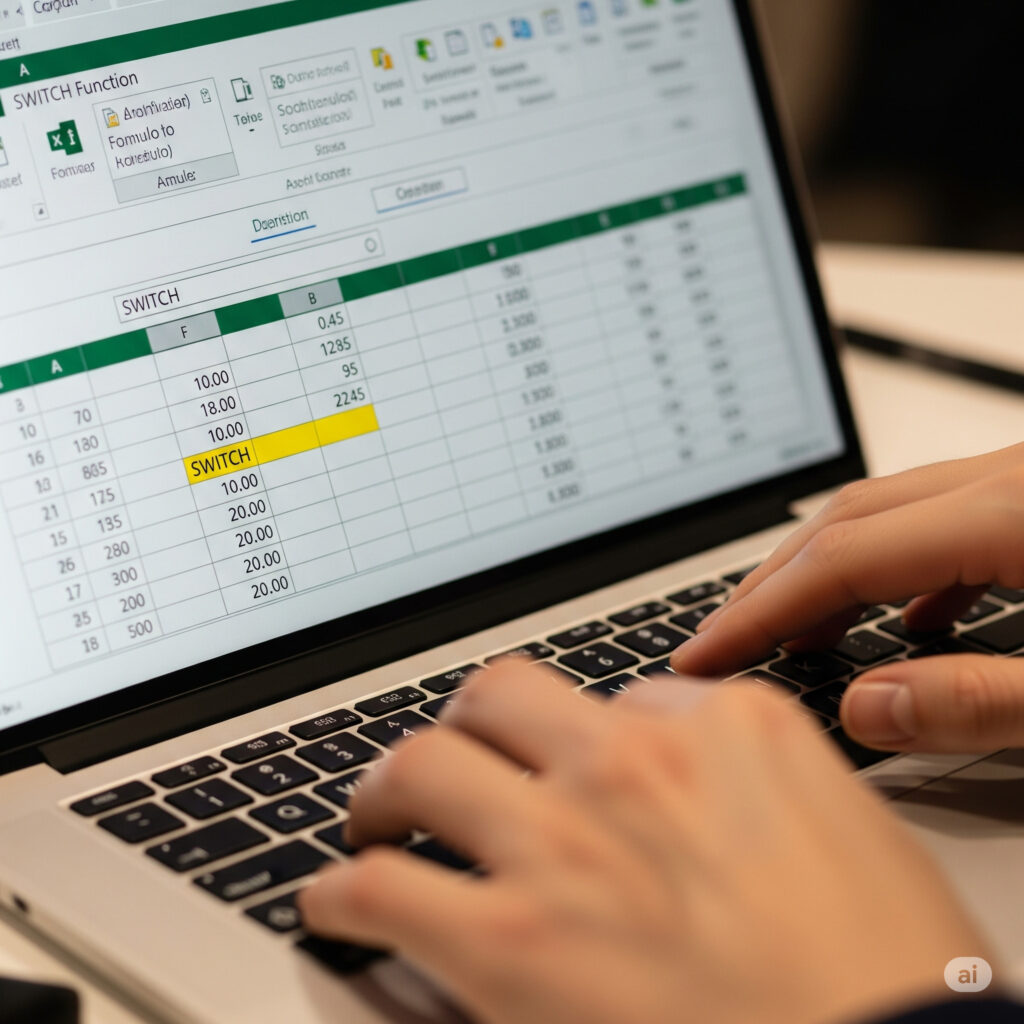
SWITCH 함수 : 엑셀에서 여러 조건을 처리할 때 우리는 흔히 IF, IFS 함수를 사용합니다.
하지만 비교할 대상이 하나고, 그 값에 따라 결과를 달리해야 할 때는 더 간결한 방법이 있습니다.
바로 SWITCH 함수입니다.
이번 포스팅에서는 엑셀 SWITCH 함수의 개념, 기본 구조, 실무 예제 5가지,
그리고 IF / IFS 함수와의 비교와 사용 팁까지 깔끔하게 정리해드립니다.
1. SWITCH 함수란?
엑셀의 SWITCH 함수는 하나의 표현식 값을 기준으로,
그 값이 무엇이냐에 따라 각각 다른 결과를 반환하는 조건부 함수입니다.
✅ 기본 구조
excel복사편집=SWITCH(표현식, 값1, 결과1, 값2, 결과2, ..., [기본값])
- 표현식: 비교할 대상
- 값N: 표현식과 비교할 값
- 결과N: 해당 값과 일치할 경우 반환할 결과
- [기본값]: 모든 값이 일치하지 않을 때 반환 (생략 가능)
2. SWITCH 함수의 특징
IF,IFS보다 더 간단하고 가독성 높은 코드- 특정 값 하나를 여러 조건과 비교해야 할 때 적합
- 주로 텍스트 분기, 상태 코드 처리, 분류 작업에 유리
3. 실무 예제 5가지
✅ 예제 1: 고객 등급에 따른 혜택 표시
excel복사편집=SWITCH(A2, "VIP", "무료배송", "골드", "50% 할인", "일반", "기본혜택", "등급 없음")
→ 고객 등급(A2)에 따라 혜택 자동 출력
→ IF 또는 IFS로 작성하면 더 복잡해지는 조건을 간결하게 처리
✅ 예제 2: 요일 코드 → 한글 요일로 변환
excel복사편집=SWITCH(WEEKDAY(B2), 1, "일", 2, "월", 3, "화", 4, "수", 5, "목", 6, "금", 7, "토")
→ 숫자로 반환되는 요일 코드를 한글로 자동 변환
→ 달력, 스케줄러, 출석표 등에 유용
✅ 예제 3: 숫자 등급 → 문자 등급 변환
excel복사편집=SWITCH(C2, 1, "최상", 2, "상", 3, "중", 4, "하", "등급 없음")
→ 숫자값 등급을 이해하기 쉬운 텍스트로 변환
→ 사용자 인터페이스, 출력양식 등에 활용
✅ 예제 4: 월 숫자에 따른 분기 자동 분류
excel복사편집=SWITCH(MONTH(D2), 1, "1분기", 2, "1분기", 3, "1분기",
4, "2분기", 5, "2분기", 6, "2분기",
7, "3분기", 8, "3분기", 9, "3분기",
10, "4분기", 11, "4분기", 12, "4분기")
→ 날짜에서 월을 추출한 후 해당 월이 속한 분기 자동 구분
→ 보고서 작성 및 데이터 분석에 유용
✅ 예제 5: 코드 값에 따라 상태명 출력
excel복사편집=SWITCH(E2, "A", "승인", "R", "반려", "P", "보류", "N", "미확인", "코드 오류")
→ 시스템에서 불러온 코드 값에 따라 사용자 친화적인 상태명 출력
4. SWITCH vs IF vs IFS 함수 비교
| 항목 | SWITCH | IF | IFS |
|---|---|---|---|
| 주요 용도 | 단일 값 조건 분기 | 이중 조건 | 다중 조건 |
| 가독성 | 매우 높음 | 낮음 (중첩 시) | 보통 |
| 조건 형식 | 값 == 표현식 | 조건식 (True/False) | 조건식 (True/False) |
| 순서 중요성 | 낮음 | 중요 | 매우 중요 |
| 범위 조건 | 불가 | 가능 | 가능 |
✅ 핵심 차이 요약
SWITCH는 값 기반 분기,IF/IFS는 범위 기반 분기에 적합- SWITCH는
=값비교만 가능하므로>=,<=같은 조건은 사용할 수 없습니다.
5. 사용 시 주의사항
❗ 비교는 ‘정확히 일치’해야만 작동
예:
excel복사편집=SWITCH("gold", "Gold", "우수", "gold", "일반") → "일반"
→ 대소문자 구분됨에 주의
❗ 기본값을 반드시 설정하지 않으면 오류 발생 가능
모든 값이 일치하지 않을 경우 #N/A 오류가 발생
→ 마지막 인자로 기본값을 지정해 예외 처리하세요.
excel복사편집=SWITCH(A2, "A", "정상", "B", "지연", "알 수 없음")
❗ 표현식이 숫자, 텍스트, 날짜 등 다양할 수 있음
→ 하지만 비교 값과 데이터 유형이 정확히 일치해야 합니다.
6. SWITCH 함수 활용 팁
✅ TEXT 함수와 함께 자동 문장 출력
excel복사편집="고객 등급은 " & SWITCH(A2, "VIP", "최우수", "일반", "기본") & "입니다."
→ 문장 자동화 양식, 보고서 자동 생성 등에 유용
✅ CHOOSE 함수와 역할이 비슷하지만 더 유연
excel복사편집=CHOOSE(3, "A", "B", "C") → "C"
=SWITCH(3, 1, "A", 2, "B", 3, "C") → "C"
→ SWITCH는 조건마다 다른 값 대응 가능
마무리
엑셀 SWITCH 함수는 조건이 단일 값 기반일 때
가장 간결하고 직관적인 조건 분기 함수입니다.
고객 등급, 코드 변환, 숫자 분류, 상태 표시 등
다양한 실무 상황에서 IF나 IFS보다 더 효율적으로 사용할 수 있으며,
기본값 설정, 간단한 예외 처리까지 매우 유연하게 지원합니다.
오늘 정리한 5가지 실무 예제와 팁을 바탕으로
지금 바로 SWITCH 함수를 업무에 활용해 보세요.
조건 분기 로직이 더욱 깔끔하고 효율적으로 바뀔 것입니다.
내용이 잘 이해가 가지 않거나 어려운 부분이 있다면 언제든지 댓글 남겨주시면 제가 다음 게시글로 설명해 드리겠습니다~!